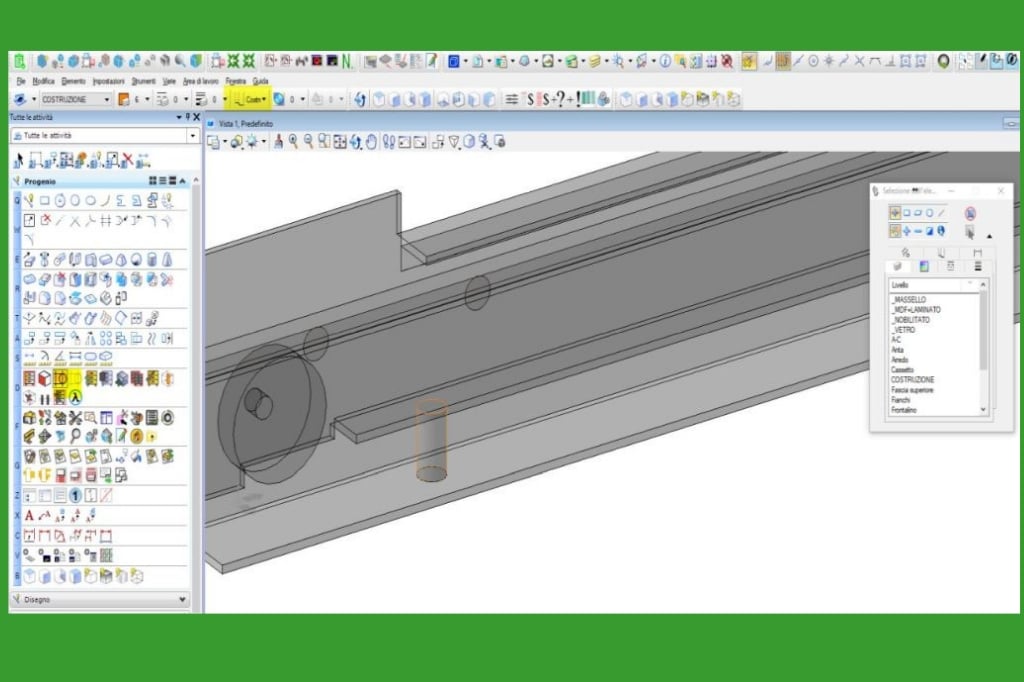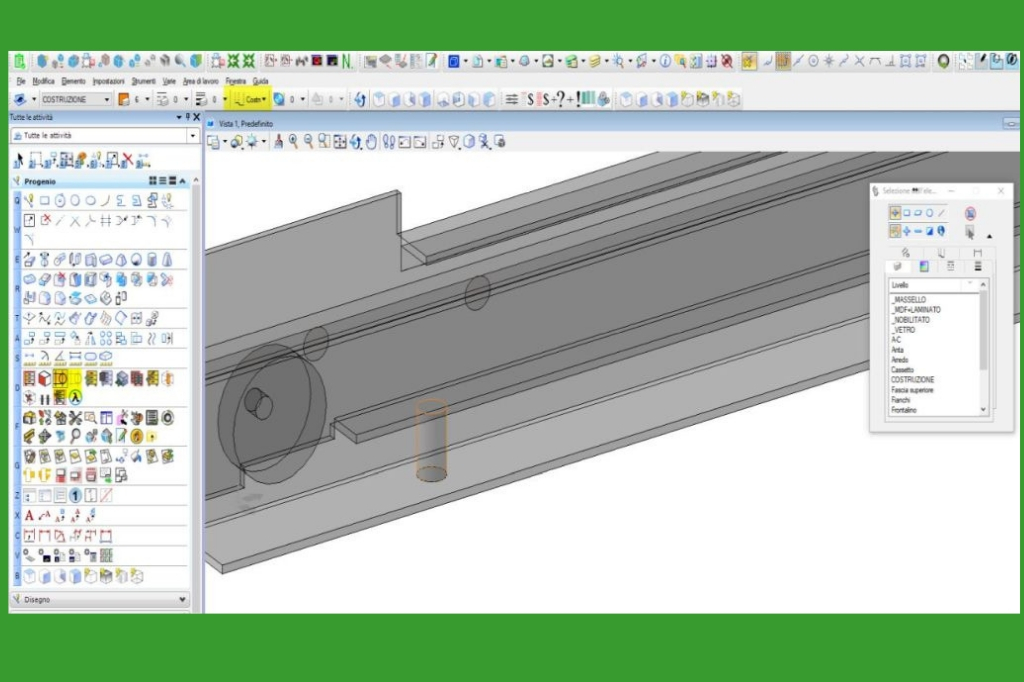
TUTORIAL: Come archiviare e gestire un elemento di ferramenta con Progenio
Come viene gestita la ferramenta in Progenio? Ecco un breve video di tutorial, per mostrarvi la semplicità di archiviazione di un elemento di ferramenta con MicroStation e Progenio. Guardalo subito>>
Spesso ci siamo sentiti chiedere: in Progenio ci sono tutti gli elementi di ferramenta di tutte le librerie dei fornitori?
Più che con una risposta, rispondiamo con una “contro-domanda”: vi serviranno mai tutti gli elementi di ferramenta di tutti i fornitori?
Sicuramente no.
Per questo Progenio gestisce la ferramenta con una logica diversa, dandoti la possibilità di archiviare autonomamente gli elementi di ferramenta che ti servono.
Ve lo raccontiamo con un breve tutorial che mostra l’intero processo di prima archiviazione di un elemento di ferramenta:
- download del .dwg dal sito del fornitore;
- semplificazione dell’elemento, per diminuirne il peso;
- utilizzo dell’attributo di sottrazione per le lavorazioni;
- archiviazione in libreria.
Il processo che vedi nel tutorial deve essere fatto una sola volta per ogni elemento.
Una volta archiviata, la ferramenta semplificata sarà sempre disponibile e inseribile in ogni progetto con pochi clic.
Il processo di archiviazione degli elementi di ferramenta con Progenio
1. Download del 3D della ferramenta
Vediamo insieme il processo che porta a inserire il 3D di un elemento di ferramenta nel catalogo di Progenio, rendendolo sempre disponibile per i futuri progetti.
Per prima cosa, il .dwg dell’elemento di ferramenta va scaricato dal sito del fornitore.
Tutti i principali fornitori di elementi commercializzati permettono infatti di andare sul loro sito e scaricare gratuitamente il 3D di ogni elemento di ferramenta, generalmente in formato .dwg.
Come saprete il formato di MicroStation è il .dgn, ma questo non è un problema.
Infatti, MicroStation apre il .dwg come nativo, garantendo completa interoperabilità (per saperne di più, leggi la Guida ai principali formati CAD)
In poche parole, potrete aprire il .dwg direttamente da MicroStation, senza bisogno di conversione del file.
Nel caso del nostro tutorial, abbiamo scaricato una guida per cassetti.

Una coppia di guide aperte in MicroStation: la ferramenta scaricata dal sito del fornitore viene aperta direttamente e può essere archiviata per gli utilizzi successivi: guarda il tutorial>>
2. Semplificazione della ferramenta
Il .dwg scaricato è molto dettagliato e di conseguenza molto pesante.
In particolare ciò che lo appesantisce sono:
- le smussature;
- i fori.
Nessuno dei due particolari sono fondamentali nel tuo progetto d’arredo.
Ti sarà importante mantenere, il volume d’ingombro dell’elemento e l’indicazione di dove devono essere applicate le lavorazioni.
Al contrario, se archivi la ferramenta così come la trovate dal sito del fornitore, rischi di appesantire senza motivo il progetto e di rallentarne la gestione.
Per questo la ferramenta viene ripulita e semplificata in modo molto veloce, utilizzando gli appositi comandi di modellazione di MicroStation per:
- la scomposizione dell’elemento complesso;
- la rimozione di fori in base al diametro;
- l’eliminazione delle smussature.
Come abbiamo già detto si tratta di un processo che va fatto una sola volta!
Una volta semplificata e archiviata, la ferramenta rimarrà disponibile per sempre e per ogni progetto.
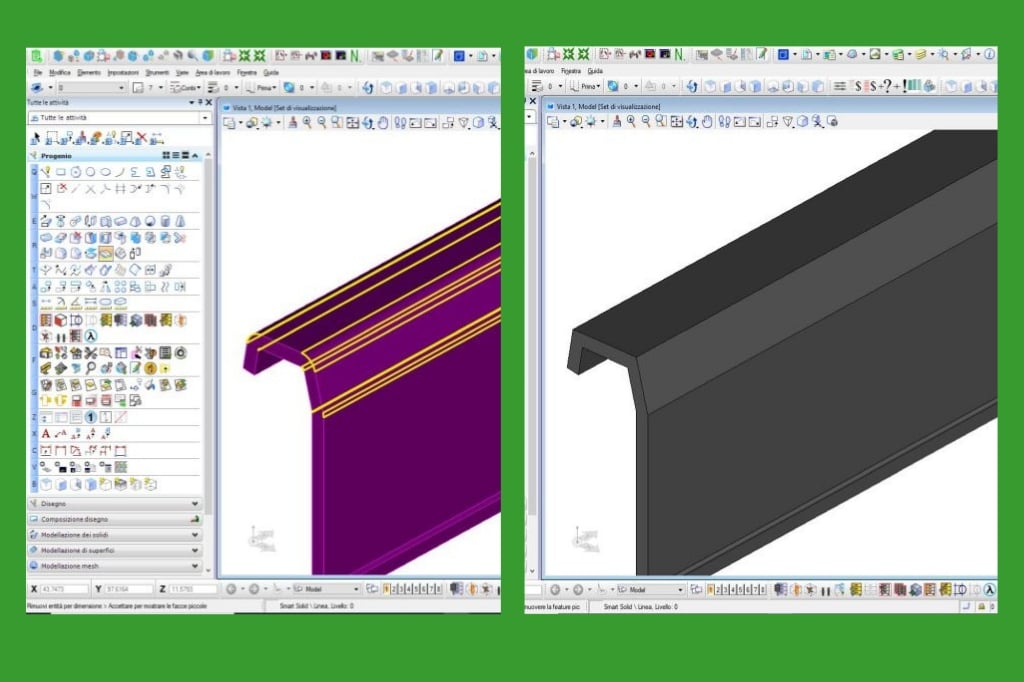
Prima e dopo: la semplificazione massiva degli smussi con un semplice comando di MicroStation. Guarda il tutorial>>
3. Utilizzo dell’attributo di sottrazione per le lavorazioni
Come abbiamo detto, nella semplificazione della ferramenta, abbiamo eliminato i fori.
Abbiamo però mantenuto indicazione della loro posizione e in corrispondenza abbiamo posizionato dei cilindretti a cui abbiamo dato attributo di sottrazione.
L’attributo di sottrazione è una funzionalità di Progenio: permette di indicare ai solidi a cui viene collegato l’operazione di sottrazione booleana.
In questo modo, il solido di sottrazione ci permetterà di indicare, sul mobile, dove vanno le lavorazioni legate alla nostra guida o a qualsiasi altro elemento di ferramenta.
Il solido di sottrazione è anche stato identificato con la specifica classe “costruzione” che permette di decidere se visualizzarli o meno.
Solidi con attributo di sottrazione: grazie a questi cilindri, la ferramenta modifica il mobile realizzando le corrette forature e lavorazioni. Guarda il tutorial>>
4. Archiviazione della ferramenta
L’elemento di ferramenta così ripulito e semplificato è pronto per essere archiviato a catalogo.
Lo si fa indicando:
- il codice, che può essere lo stesso usato dal fornitore o un codice diverso definito a livello aziendale;
- l’origine dell’elemento: viene indicato sul 3D il punto da cui inserire l’elemento di ferramenta, in modo da semplificarne l’eventuale utilizzo collegato a elementi parametrici.
Quello di archiviazione è un passaggio molto semplice, che permette anche di abbinare all'elemento un immagine.
5. Utilizzo dell’elemento di ferramenta in un progetto successivo
La procedura descritta nei punti da 1 a 4 va fatta una sola volta per ogni elemento di ferramenta.
Infatti, dal momento dell’archiviazione in poi, la ferramenta sarà sempre disponibile a catalogo.
Per riutilizzarla sarà sufficiente:
- andare su “Inserimento elementi”;
- ricercarla nel catalago;
- trascinarla sull’interfaccia di MicroStation.
In pochi clic, ho a disposizione la ferramenta, già semplificata e pronta all’utilizzo.
La distinta della ferramenta e altra documentazione
Il processo che abbiamo visto riguarda l’archiviazione e la gestione di un elemento di ferramenta.
Quello che ci interessa, però, è anche l’utilizzo dei dati relativi alla ferramenta utilizzata in un progetto, soprattutto se complesso:
- quanti e quali elementi di ferramenta sono stati utilizzati;
- qual è il codice che li identifica;
- qual è il fornitore a cui ordinarli.
Grazie a Progenio, i dati relativi alla ferramenta inserita in un progetto, vengono raccolti automaticamente nella distinta della ferramenta.
Si tratta di un foglio Excel compilato direttamente dal software, insieme alle altre distinte necessarie per la produzione.
In questo Progenio si differenzia da un semplice CAD: la ferramenta non è trattata solo come un volume, ma porta con sé dei dati che ti aiuta a raggruppare e gestire.
Il vantaggio è doppio:
- Hai un documento riepilogativo in cui trovare tutti i dati sulla ferramenta di un progetto;
- Hai la certezza che i dati siano corretti: infatti, i dati vengono estrapolati automaticamente dal progetto, quindi non c’è possibilità di errore umano.
Conclusioni: la logica di gestione della ferramenta con Progenio
La gestione degli elementi di ferramenta è una delle funzionalità più importanti da valutare in un software CAD.
Ogni mobile e ogni elemento che lo compone, infatti, porta necessariamente con sé della ferramenta e altri elementi commercializzabili: viti, ciondoli, guide, maniglie…
Si tratta di elementi che vengono ordinati e acquistati da fornitori esterni, ma che fanno comunque parte del disegno 3D dell’arredo.
Non solo: la ferramenta porta con sé dei dati che devono essere raggruppati e consultabili in modo semplice, sia per procedere all’ordine, sia per il successivo montaggio.
Inoltre la ferramenta porta con sé delle lavorazioni, che modificano il volume dell’arredo e che devono essere gestite e riportate sul volume.
La forza di Progenio è proprio questa: riuscire a gestire tutti questi aspetti in modo semplice e organizzato.
Progenio è un software che nasce appositamente per il mondo del mobile e dell’arredo contract.
In questi casi in cui la mole di lavoro e di dati da gestire è tanta, non può mancare anche un sistema preciso e semplice di archiviazione e gestione degli elementi di ferramenta.
In una così grande complessità, Progenio segue una logica di semplificazione.
Per questo, tornando alla domanda iniziale, la risposta è ormai chiara.
“In Progenio ci sono tutti gli elementi di ferramenta di tutte le librerie dei fornitori?”: certamente no.
Ma si possono inserire a catalogo tutti gli elementi che servono.
Inserirli significa compiere una semplice riduzione degli elementi, in modo da non appesantire i progetti e da dare all’elemento di ferramenta i corretti attributi di semplificazione.
Un breve passaggio che, una volta fatto, non deve essere ripetuto: la ferramenta archiviata potrà essere utilizzata in ogni progetto.
A questo si unisce una gestione del dato che la ferramenta porta con sé (quantità, codifica, fornitore): Progenio elabora automaticamente tutta la documentazione esecutiva, inclusa la distinta della ferramenta.
Inoltre la modalità automatica di Progenio ci dà garanzia di correttezza dei dati: nella distinta vengono riportati automaticamente gli elementi di ferramenta presi dal modello 3D.
Non c’è spazio per errore umano!
Anche in caso di modifica, la documentazione può essere aggiornata con semplicità.
Nel prossimo tutorial che pubblicheremo ci occuperemo di vedere nel dettaglio un’altra questione sempre legata alla gestione della ferramenta.
Vedremo infatti come un elemento di ferramenta si può collegare ad un elemento parametrico in Progenio (proprio come la cassettiera che si vede nel tutorial!)
Per qualsiasi domanda o informazione sulla gestione della ferramenta o su Progenio in generale, clicca qui e contattaci.
Oppure se vuoi vedere nel dettaglio le potenzialità del software, richiedi subito un incontro di demo.